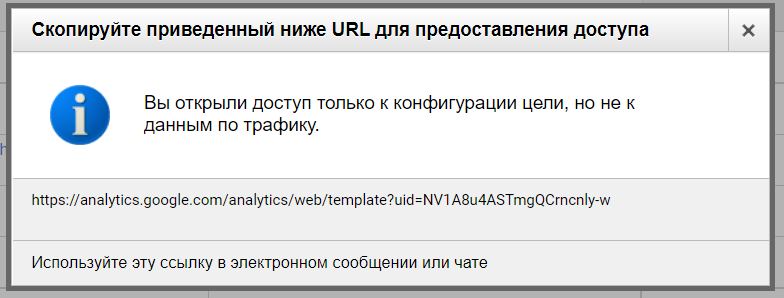Как открыть доступ к Google Analytics: подробная инструкция
Специалисты с интернет-маркетинга пред тем, как приступить к разработке digital-стратегии часто просят маркетологов открыть доступ к Google Аналитике. При наличии исторических данных и корректной настройке, ресурс может предоставить ценную информацию о вашем сайте: источники трафика, сеансы, коэффициент конверсий и т.д. Эта информация нужна специалистам для подготовки максимально эффективной стратегии. Данные пригодится для стратегии запуска кампаний PPC, SEO-продвижения и CRO-аудита. Также, перед началом сотрудничества без доступа к Google Analytics не обойтись.
Отсутствие возможности проанализировать данные с Google Аналитики “связывает руки” специалистам. Например, без информации о текущем количестве лидов или транзакций предполагаемый результат в стратегии будет ориентировочным и неточным, без текущих данных сложно спрогнозировать будущие показатели органического трафика. Предоставление доступа — это самый безопасный способ поделиться данными вашего сайта без необходимости делиться своими данными для входа. Мы подготовили инструкцию для маркетологов о том, как открыть доступ к Google Аналитике для агентства.
Шаг 1: откройте настройки в Google Аналитике
Войдите в учетную запись Google Analytics и выберите сайт, для которого вы хотите предоставить доступ.
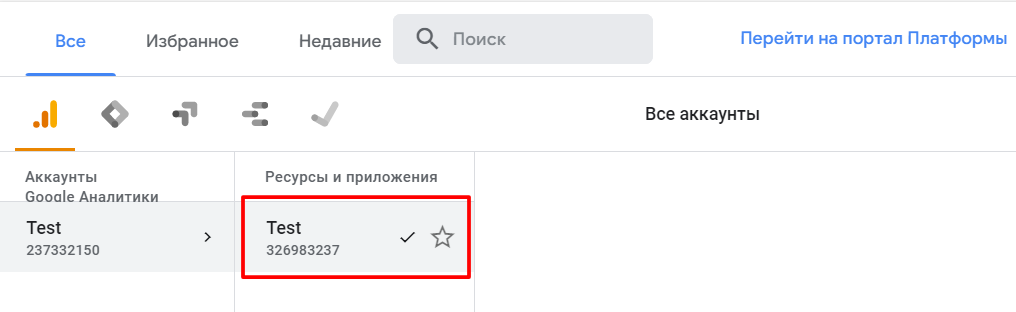
Шаг 2: нажмите «Администратор».
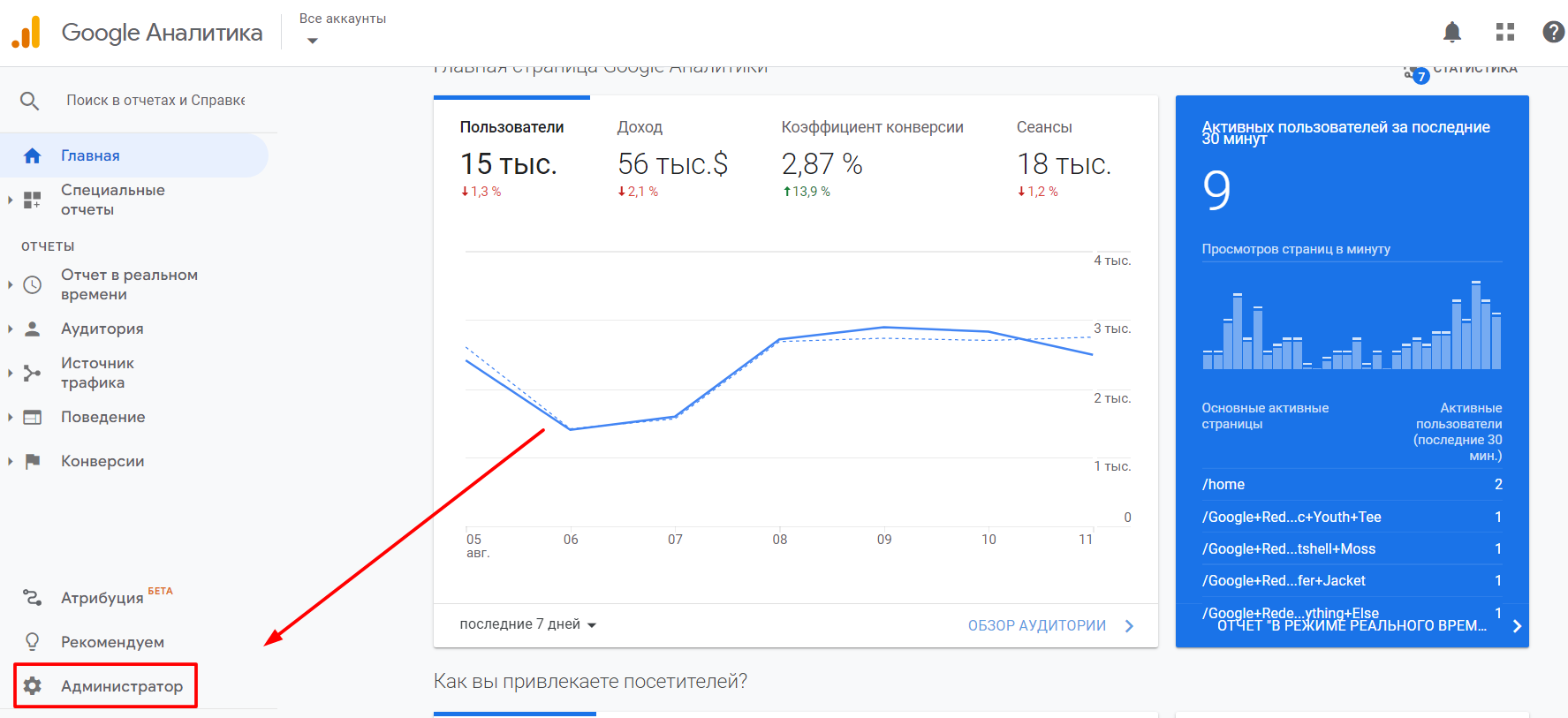
Шаг 3: далее нажмите «Управление доступом к аккаунту».
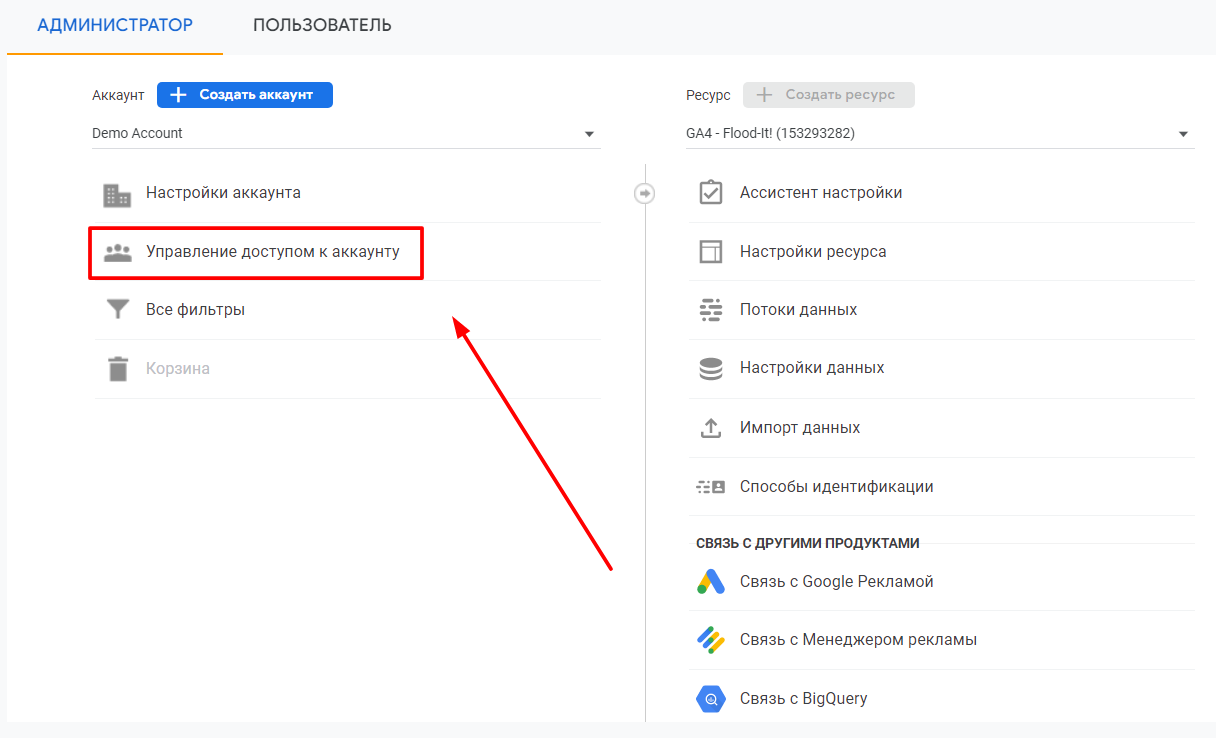
Шаг 4: нажмите «+».

Шаг 5: во всплывающем окне выберите «Добавить пользователей».

Шаг 6: выберите права доступа, которые вы хотите предоставить.
Например, уровень «Читатель» позволит только просматривать данные, но не вносить изменения.
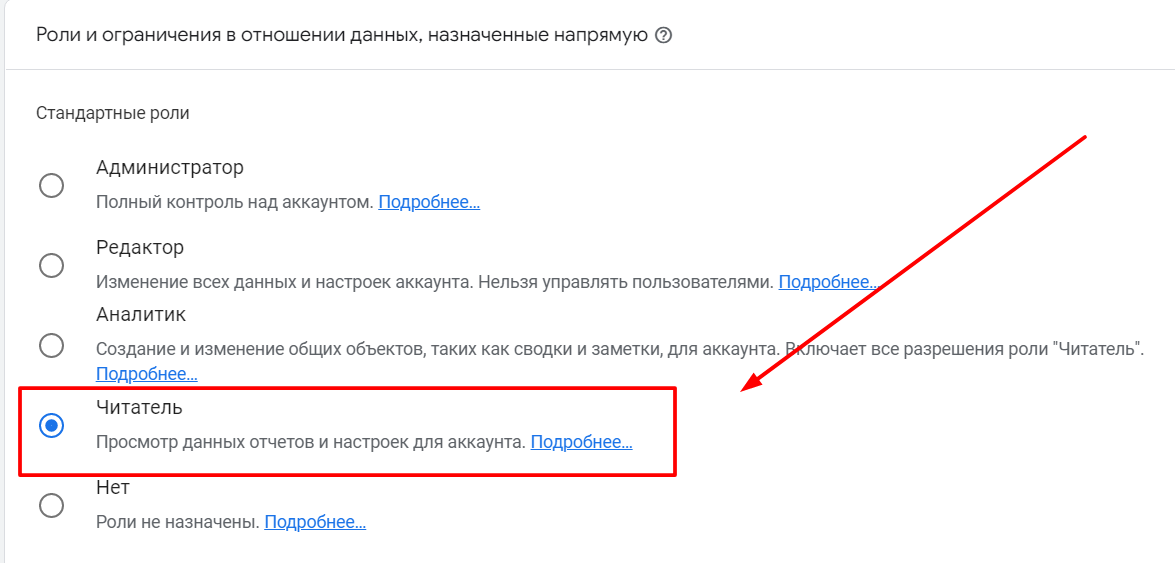
Для Google Analytics 4 вы можете выбрать дополнительные ограничения:
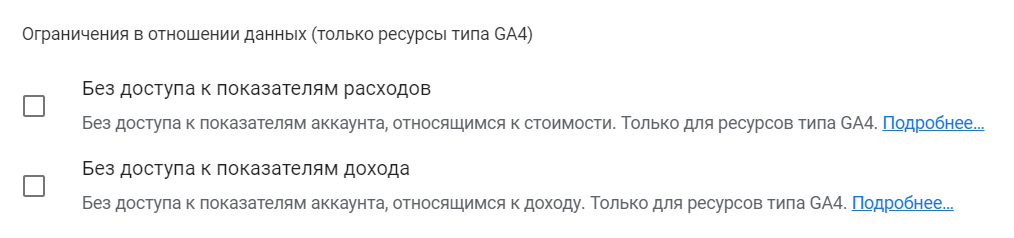
Шаг 7: Добавьте адрес электронной пользователя, которому вы хотите предоставить общий доступ. Затем нажмите «Добавить».
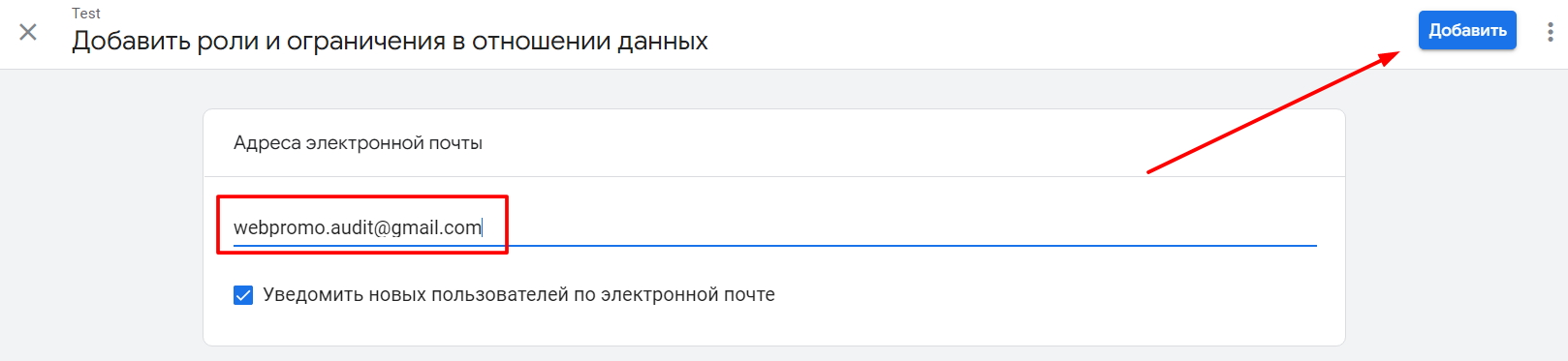
Вы можете выбрать «Уведомлять новых пользователей по электронной почте», чтобы отправить уведомление каждому добавленному пользователю.
Доступ к представлению
Если вы не хотите предоставлять доступ для просмотра всех данных в Google Аналитике, вы можете открыть доступ для отдельных представлений.
Шаг 1: после того как вы нажали вкладку «Администратор» откройте столбец «Представление».
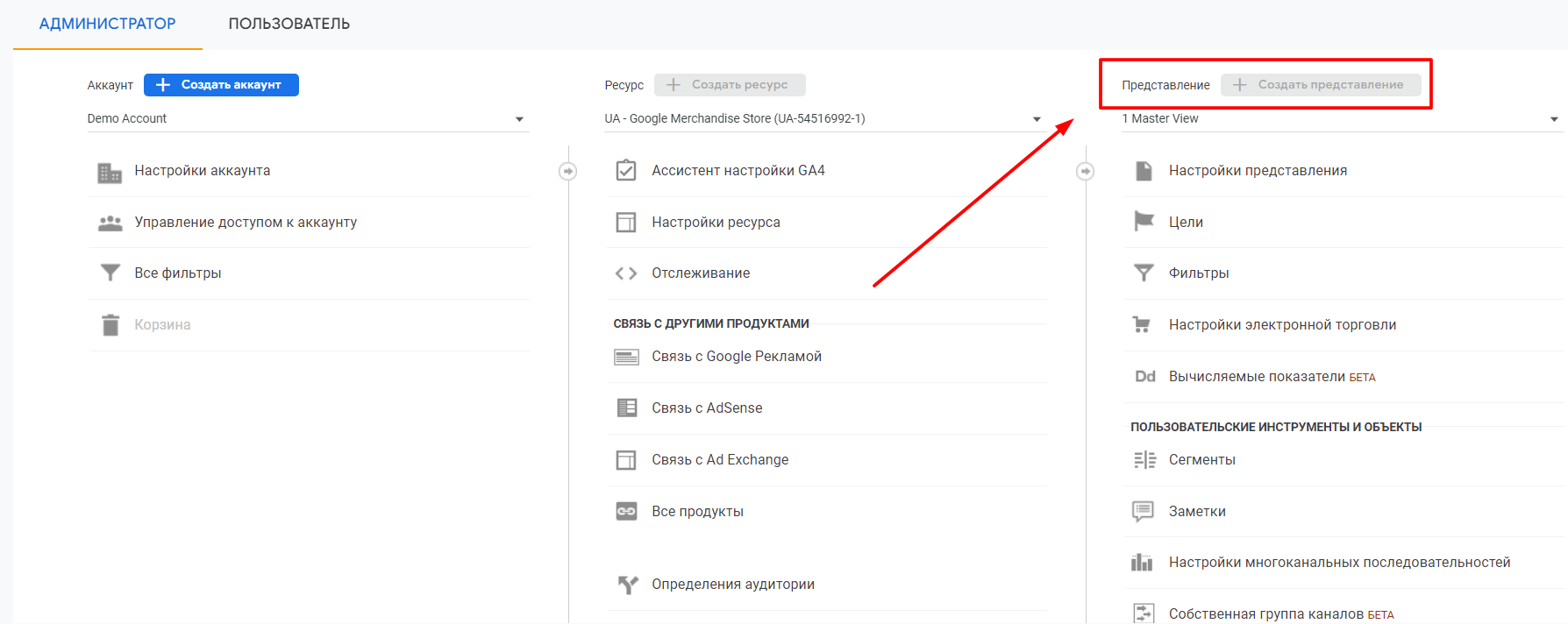
Шаг 2: выберите «Общий доступ к объектам».
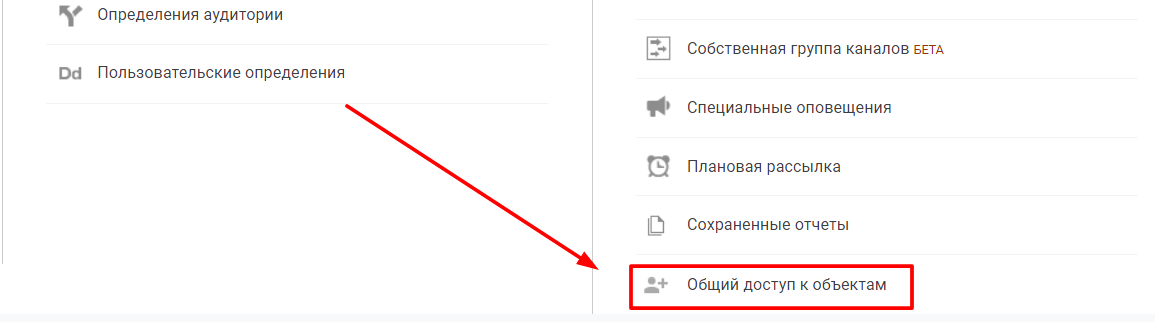
Шаг 3: выберите нужное представление и нажмите «Открыть доступ».
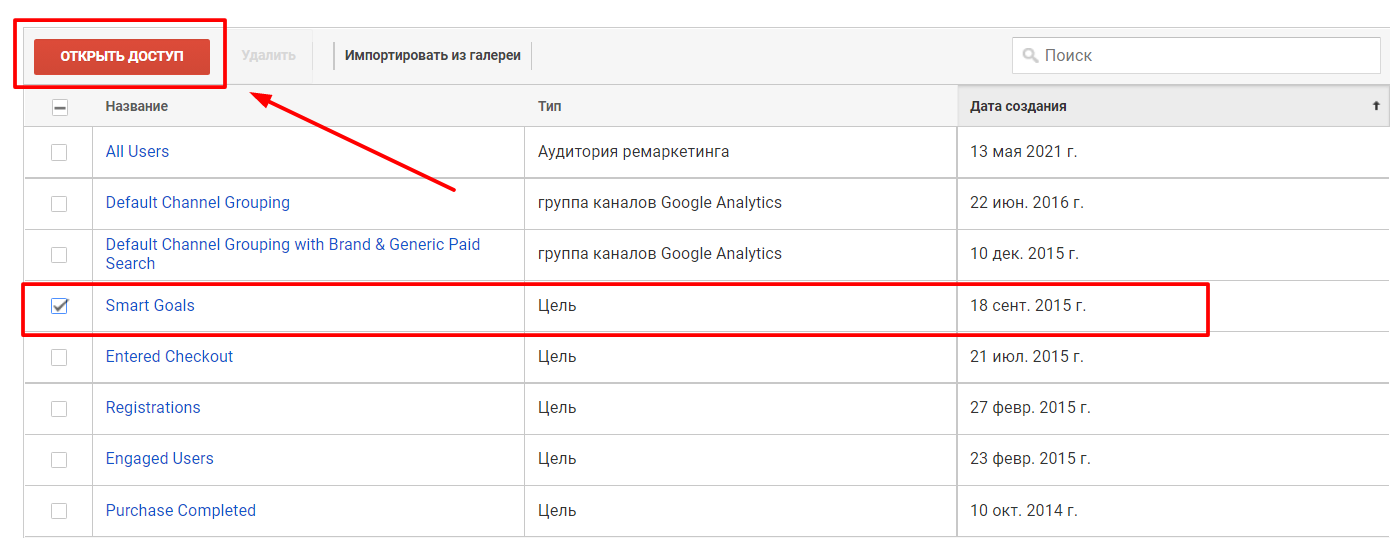
Шаг 4: нажмите «Опубликовать ссылку для доступа к шаблону».
Или выберите «Опубликовать в галерее решений», далее нажмите «Открыть доступ».
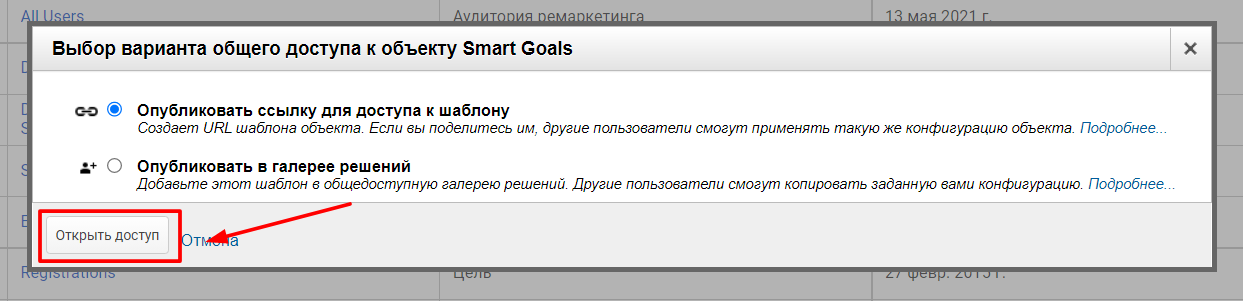
Шаг 5: скопируйте ссылку.
Вы получаете ссылку, которой можете поделиться с пользователем для доступа к представлению.